Polyworks脚本开发学习笔记(十一)-玩转获取参数(GET)与设置参数
Polyworks采用了脚本语言作为二次开发的工具,因此语言格式上非常规范和统一。其中一个重要的特点就是,几乎所有的对象都能通过OPTION设置参数,同时也能用GET获取数据或者属性。
PROJECT项目/任务的参数获取与设置

- 获取项目(任务)名称以及所在工作区的文件名
#获取项目(任务)名称
DECLARE vCurProjectName
PROJECT PROPERTIES NAME GET ( vCurProjectName )
#获取项目(任务)工作区文件名
DECLARE vCurProjectZoneName
PROJECT PROPERTIES WORKSPACE_FILENAME GET ( vCurProjectZoneName )
代码返回:
PROJECT PROPERTIES NAME GET ( "Inspector项目" )
PROJECT PROPERTIES WORKSPACE_FILENAME GET ( "C:\Users\Administrator\Documents\PolyWorks\工作区 1.pwk" )
- 获取项目(任务)的参数值,如零件名/零件号/零件图号/组织/客户名称/生产指令等
DECLARE vCurPjPartName
DECLARE vCurPjPartNumber
DECLARE vCurPjPartDrawingNumber
DECLARE vCurPjCustomerName
DECLARE vCurPjOrganization
DECLARE vCurPjProductionOrder
PROJECT PROPERTIES STANDARD GET ("Part Name",vCurPjPartName)
PROJECT PROPERTIES STANDARD GET ("Part Number",vCurPjPartNumber)
PROJECT PROPERTIES STANDARD GET ( "Part Drawing Number",vCurPjPartDrawingNumber)
PROJECT PROPERTIES STANDARD GET ( "Customer Name" ,vCurPjCustomerName)
PROJECT PROPERTIES STANDARD GET ( "Organization",vCurPjOrganization)
PROJECT PROPERTIES STANDARD GET ( "Production Order",vCurPjProductionOrder)
代码返回:
PROJECT PROPERTIES STANDARD GET ( "Part Name", "左前纵梁" )
PROJECT PROPERTIES STANDARD GET ( "Part Number", "11111" )
PROJECT PROPERTIES STANDARD GET ( "Part Drawing Number", "88888" )
PROJECT PROPERTIES STANDARD GET ( "Customer Name", "WW" )
PROJECT PROPERTIES STANDARD GET ( "Organization", "DD" )
PROJECT PROPERTIES STANDARD GET ( "Production Order", "OK" )
- 设置项目(任务)的参数值,如零件名/零件号/零件图号/组织/客户名称/生产指令等,则直接通过命令就可完成。

PROJECT PROPERTIES STANDARD ( "Customer name", "WW" )
PROJECT PROPERTIES STANDARD ( "Production order", "OK" )
PROJECT PROPERTIES STANDARD ( "Part number", "11111" )
PROJECT PROPERTIES STANDARD ( "Part name", "左前纵梁" )
PROJECT PROPERTIES STANDARD ( "Part drawing number", "88888" )
CONFIG的参数获取与设置
Config命令里对应了系统菜单工具下面的选项按钮,因此也能够对获取和设置所有的选项参数信息。


4. 设置浏览器工作目录以及打开或者关闭向导
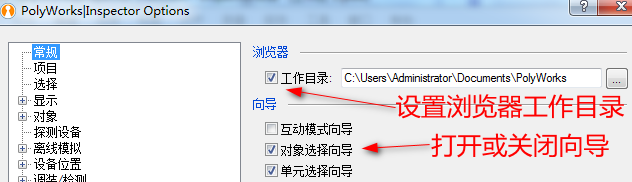
CONFIG BROWSERS USE_WORKING_FOLDER ( "On" )
CONFIG BROWSERS WORKING_FOLDER ( "C:\Users\Administrator\Documents\PolyWorks" )
CONFIG INTERACTIVE_MODE_WIZARD ( "On" )
CONFIG OBJECT_SELECTION_WIZARD ( "On" )
CONFIG ELEMENT_SELECTION_WIZARD ( "On" )
- 设置目录树的显示方式

FEATURE OPTIONS FEATURE_BRANCH_DISPLAY ( "By Creation Order" )
FEATURE OPTIONS FEATURE_BRANCH_DISPLAY ( "By Type" )
TREEVIEW OPTIONS DISPLAY EMPTY_BRANCHES ( "On" )
TREEVIEW OPTIONS DISPLAY OBJECT_INDICES ( "On" )
TREEVIEW OPTIONS DISPLAY IN_TOLERANCE_STATUS ( "On" )
TREEVIEW OPTIONS DISPLAY UPDATE_STATUS_WHEN_UPDATE_DEACTIVATED ( "On" )
- 设置测量注释的表头字体 大小及单元格字体 大小 小数点位数等

#设置测量注释的表头字体 大小
VIEW ANNOTATION OPTIONS HEADER OBJECT_NAME FONT ( "微软雅黑" )
VIEW ANNOTATION OPTIONS HEADER OBJECT_NAME FONT_SIZE ( 7 )
#设置测量注释单元格字体 大小 小数点位数等
VIEW ANNOTATION OPTIONS CELL FONT ( "微软雅黑" )
VIEW ANNOTATION OPTIONS CELL FONT_SIZE ( 6 )
VIEW ANNOTATION OPTIONS CELL NB_DIGITS ( 3 )
- 修改对象的默认名称,以 点为例 改为Point
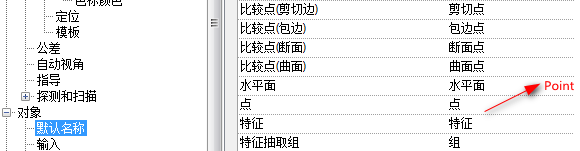
# 将对象 点 的默认名称由 "点"改为"Point"
CONFIG MODIFY DEFAULT_NAME POINT ( "Point" )

WINDOW的参数获取与设置
- 系统当前3D场景截图以及窗口最大最小正常化
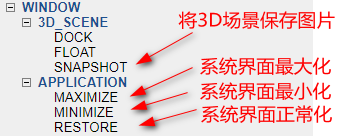
#当前3D场景保存到D:\V\1.jpg
WINDOW 3D_SCENE SNAPSHOT ( "D:\V\1","jpg")
#系统窗口最小化/最大化/正常化
WINDOW APPLICATION MINIMIZE
WINDOW APPLICATION MAXIMIZE
WINDOW APPLICATION RESTORE
- 获取系统所有窗口名称,以及设置窗口打开关闭状态,获取窗口打开/关闭状态
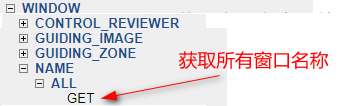
# 获取系统所有窗口名称
DECLARE vWindowName
WINDOW NAME ALL GET ( vWindowName )
返回: 全部窗口名称
WINDOW NAME ALL GET ( { "Align DRF by Probing", "Align Reference Targets by Probing", "Align Surface Points", "Best-Fit Measurement Objects", "Build/Inspect Digital Readouts", "Command History", "Contextual Parameters", "Control Reviewer", "Device Positions and Targets", "Dialog Zone", "Digital Readout", "Geometry Controls", "Macro Script Editor", "Measurement Points", "Object Control SPC Results", "Report Editor", "Rotary Table Positions", "Scan Paths", "Sequence Editor", "Surface Data SPC", "Tools and Tool Orientations", "Tree View" } )

设置和获取窗口的On/Off状态
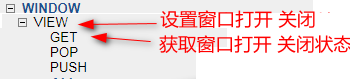
#将Geometry Controls设置为打开
WINDOW VIEW ( "Geometry Controls","On")
#获取Geometry Controls的打开或者关闭状态,值是On或者Off
DECLARE vWinStatus
WINDOW VIEW GET("Geometry Controls",vWinStatus)
- 获取系统所有工具条名称,以及设置工具条打开关闭状态,获取工具条打开/关闭状态
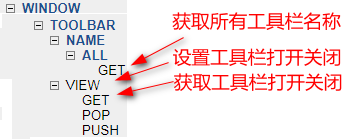
#获取所有的工具栏名称
DECLARE vToolbarName
WINDOW TOOLBAR NAME ALL GET ( vToolbarName )
#设置单个菜单条(根据名称)的状态On还是Off
WINDOW TOOLBAR VIEW ("菜单条","On")
#变量获取单个菜单条(根据名称)的状态On还是Off
DECLARE vToolBarStatus
WINDOW TOOLBAR VIEW GET ("菜单条", $vToolBarStatus )
系统可返回的工具栏名称
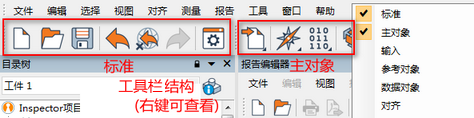
WINDOW TOOLBAR NAME ALL GET ( { "菜单条", "标准", "主对象", "输入", "参考对象", "数据对象", "对齐", "数据彩图", "断面", "比较点", "量规", "参考目标", "探测测量的元素", "CNC探测测量元素", "更多测量工具", "特征", "多义线", "多工件检测", "设备", "探测设备", "探测设备控制", "探测设备实用程序", "探测控制", "设备定位器", "设备位置", "多CMM设置", "转台", "3D场景", "对象可视性", "选择" } )























 3776
3776











 被折叠的 条评论
为什么被折叠?
被折叠的 条评论
为什么被折叠?










